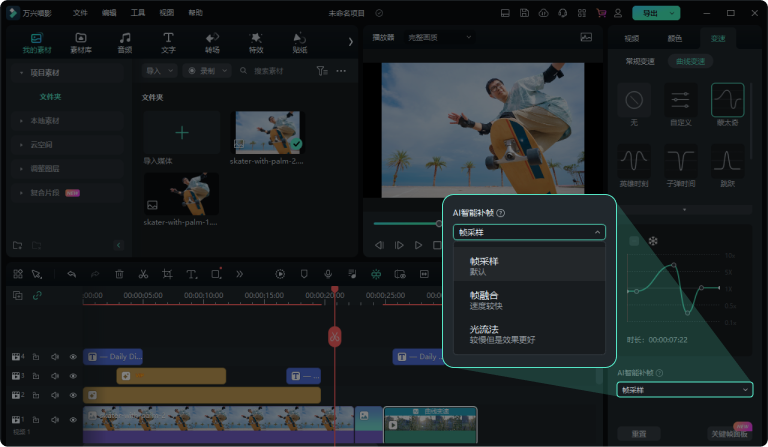很多人看了繁花之后,都惊叹于王家卫的能力,那种高超的审美艺术,能让观众更容易沉浸于影片中,但王家卫抽帧效果是如何制作的呢?怎么才能赋予视频这种令人陶醉的效果呢?今天就让我们一起探索抽帧效果的奥秘,并为大家推荐几款能够实现出真效果的软件。
一、王家卫抽帧效果怎么制作的
抽帧效果简单来讲,就是通过抽取影片中的部分帧,使画面呈现出跳跃停滞等特殊视觉效果。王家卫的很多电影作品中,经常会运用抽帧技巧来表现人物内心的挣扎、回忆与现实的交织,也使得新片更加有艺术感。而这王家卫抽帧效果的制作方法,其实就是通过调整时间轴上的帧速率和关键帧来实现的。想要在视频中添加这种抽帧效果,可以直接使用视频剪辑软件中的关键帧功能进行创作。

二、可以制作抽帧效果的软件推荐
说起可以制作抽帧效果的软件,那可就非常多了,比如万兴喵影、Adobe Premiere Pro都可以帮助创作者制作视频抽帧效果,通过精准的控制时间线和帧速频率,就可以轻松制作出王家卫抽帧效果,特别是万兴喵影,界面设计更简单直接,即便是新手初学者,也可以快速上手,同时丰富的调色和特效工具,也可以让作品显得更加生动。
三、万兴喵影制作抽帧效果的步骤
在万兴喵影最新版本中,有全属性关键帧的工具,不仅可以对视频打关键帧,文字、特效、颜色以及音频这些也可以使用关键帧的功能。通过对视频添加王家卫抽帧效果,可以让视频更有冲击力,下面就是详细的操作步骤:
步骤一:
需要我们在电脑中启动万兴喵影程序,如未下载,可以前往万兴喵影的官方网站点击“免费下载”进行下载安装操作。
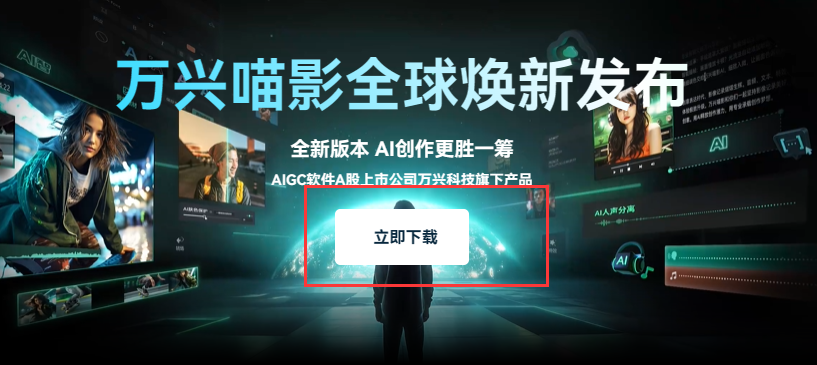
步骤二:
当你安装成功后,双击启动该程序,在页面中点击“新建项目”后,就可以在新的页面中上传需要制作王家卫抽帧效果的视频后,将其拖拽到下方的时间轴中,就可以进行抽帧了。
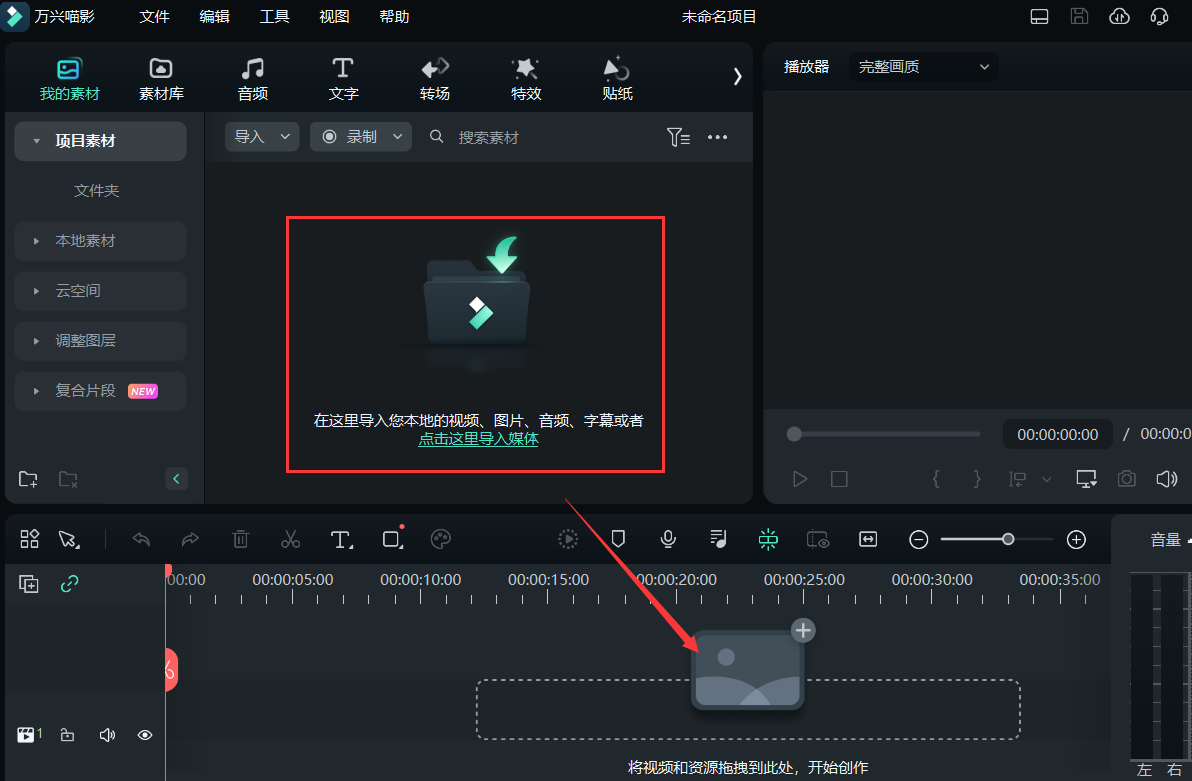
步骤三:
在时间轴上方可以看到很多图标存在,点击工具栏中的 “◇”关键帧图标,就可以给视频或图片、贴纸添加关键帧了。也可以在页面右侧编辑面板上,对单独参数添加关键帧。
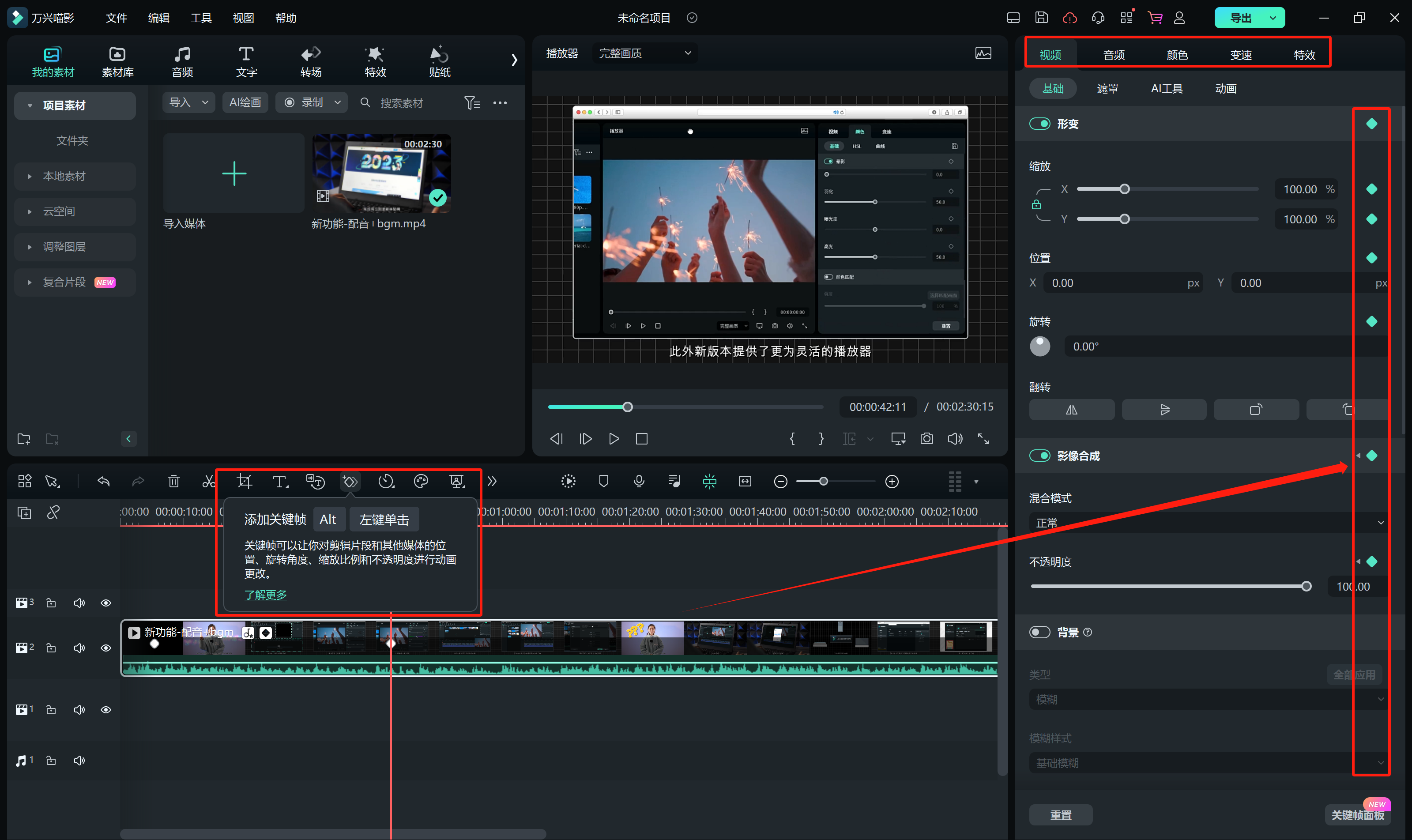
步骤四:
在关键帧的面板中,也提供了多种预设,比如连续曲线、缓入、缓出、线性、定格等等, 你只需要在页面右侧点击下方的“关键帧面板”即可使用。
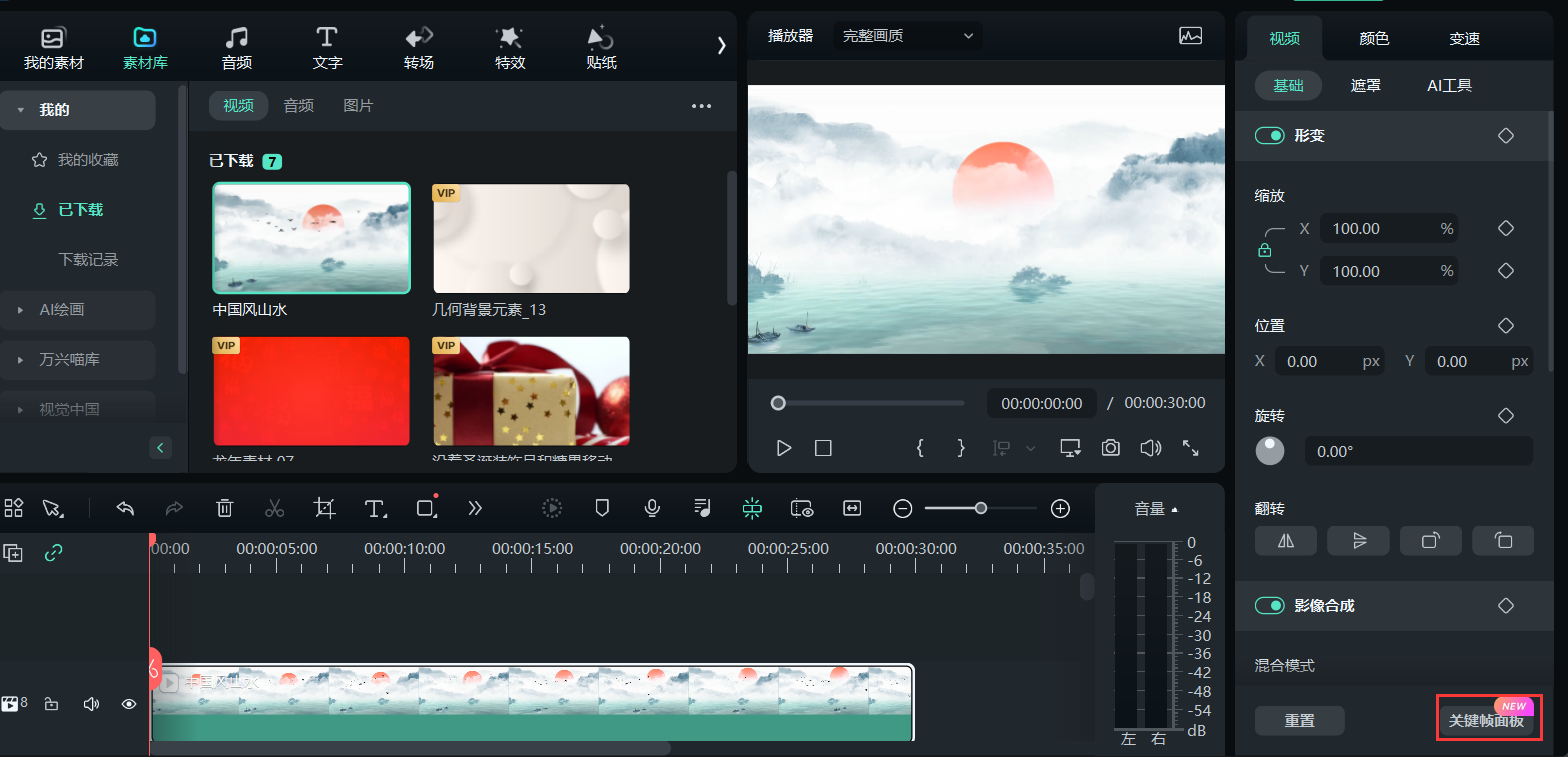
步骤五:
万兴喵影也支持AI抠图工具了,直接在时间轴上方的图标中,就可以找到“AI抠图工具”的图标了,点击即可使用。
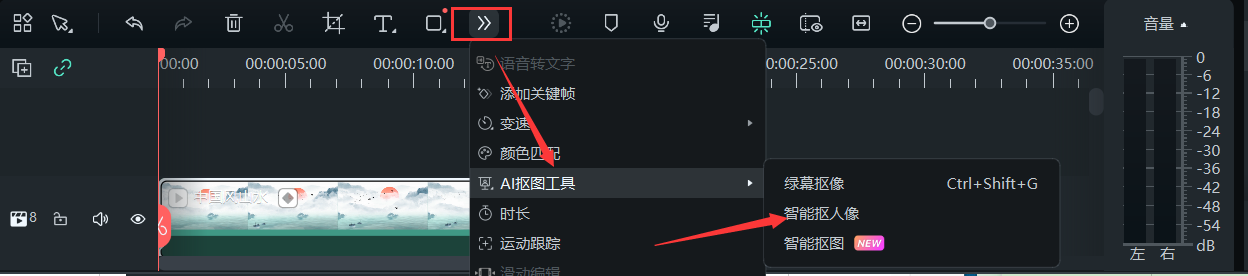
如何你想要让你拍摄的视频呈现出王家卫抽帧效果,就可以使用视频剪辑工具中的关键帧进行操作了,也可以直接使用万兴喵影,不仅仅具有强大的全属性关键帧功能,也可以对视频进行编辑。